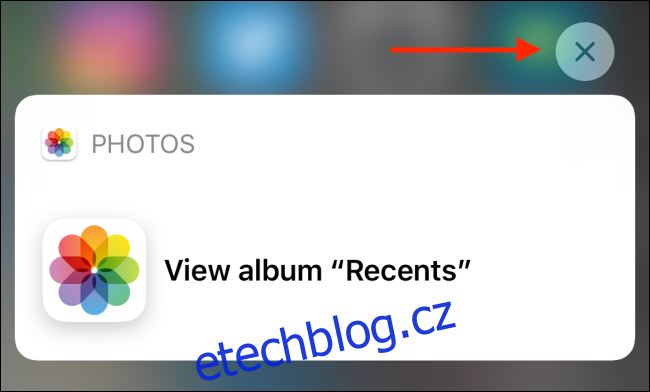Vyhledávání Spotlight společnosti Apple je nejrychlejší způsob, jak najít a otevřít aplikace. Můžete jej také použít k vyhledávání v aplikacích a zobrazení návrhů Siri. Nejste spokojeni s výsledky vyhledávání Spotlight? Zde je návod, jak si jej přizpůsobit na svém iPhonu a iPadu.
Jak zakázat návrhy Siri ve Spotlight Search
Když na domovské obrazovce iPhonu nebo iPadu přejedete prstem dolů, pod vyhledávací lištou se zobrazí navrhované aplikace a akce. Toto je ruční práce funkce Siri Suggestions.
Apple využívá inteligenci Siri k tomu, aby zjistil, které aplikace s největší pravděpodobností v daný čas otevřete, a občas vám navrhne některé akce, které často děláte každý den ve stejnou dobu. Můžete například dostat návrh zavolat své drahé polovičce, prohlédnout si album v aplikaci Fotky, návrh aktivovat budík nebo aktivovat často používanou zkratku Siri.
Tyto návrhy nejsou vždy přesné, a pokud vám jeden nebo dva z nich vadí, stiskněte a podržte položku a poté klepněte na tlačítko „Zavřít“ a odstraňte je z návrhů.
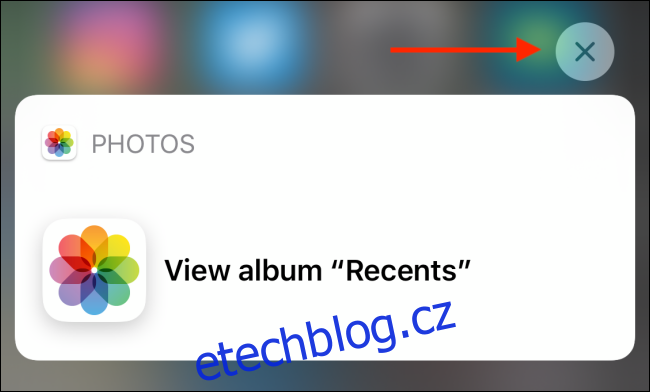
Pokud vás ale navrhované aplikace a sekce akcí vůbec nezajímají, existuje jednoduchý způsob, jak je oba zakázat.
Otevřete na svém iPhonu nebo iPadu aplikaci „Nastavení“. Zde přejděte do sekce „Siri a vyhledávání“.
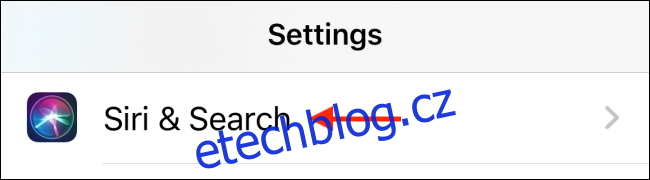
Přejděte dolů a klepněte na přepínač vedle možnosti „Návrhy ve vyhledávání“.
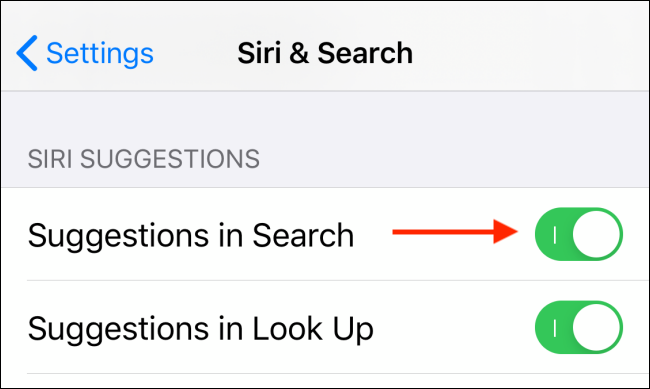
Nyní, když na domovské obrazovce iPhonu nebo iPadu přejedete prstem dolů, nenajdete žádné návrhy.
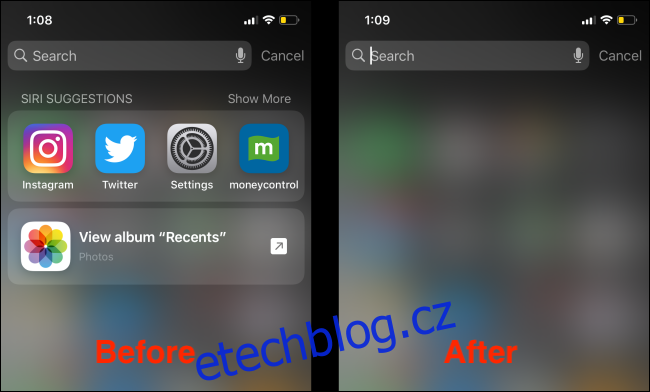
Jak deaktivovat Spotlight Search pro aplikace
Nyní, když jste skryli návrhy z nabídky vyhledávání Spotlight, je čas upravit samotné výsledky vyhledávání. Spotlight search je sofistikovaný vyhledávač a podporuje hluboké vyhledávání pro mnoho aplikací (výchozích a třetích stran).
To znamená, že když něco hledáte, můžete najít výsledky z aplikace Poznámky, Kalendář nebo dokonce z aplikace třetí strany, kterou jste si nainstalovali. To je velmi užitečné, ale může to také rušit. Co když nechcete prozradit, co je v jedné z vašich stovek poznámek?
Cesta ven je deaktivovat vyhledávání Spotlight pro konkrétní aplikaci. Chcete-li to provést, otevřete aplikaci „Nastavení“ a přejděte do části „Siri a vyhledávání“.
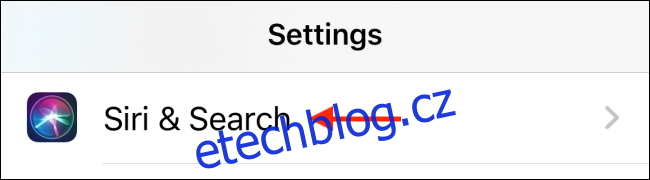
Zde přejděte dolů, dokud nenajdete aplikaci, kterou chcete odebrat z výsledků vyhledávání Spotlight, a potom klepněte na její seznam.
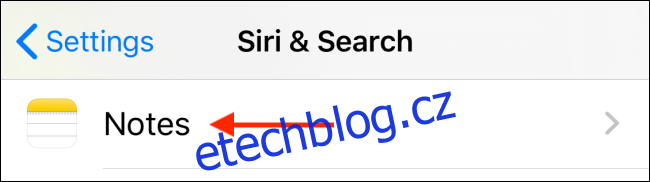
Nyní vyberte přepínač vedle možnosti „Zobrazit ve vyhledávání“ a odeberte ji z výsledků vyhledávání. (Tím také deaktivujete návrhy zkratek aplikace.)

Výsledky vyhledávání konkrétní aplikace budou nyní odstraněny z vyhledávání Spotlight. Tento proces můžete zopakovat pro jakoukoli aplikaci, kterou chcete vyloučit z vyhledávání Spotlight.
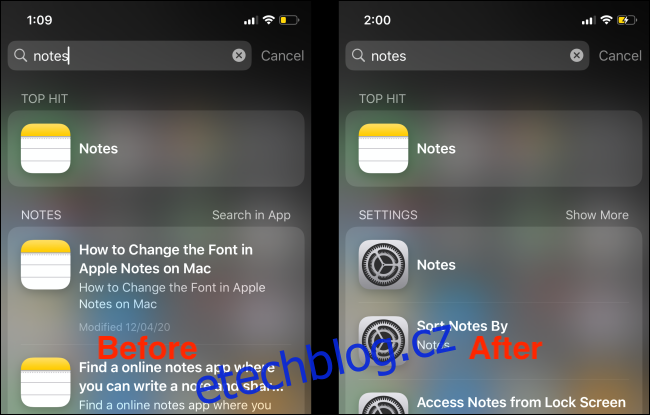
Stejně jako Spotlight můžete také vyhledávat v aplikaci Nastavení na iPhonu nebo iPadu.